2016年6月,迅雷发布了全新迅雷9的正式版,相信很多读者对迅雷9窗口右侧的内置浏览器深恶痛绝。
早期版本的迅雷9会在窗口右侧的内置浏览器里自动播放视频,可能是迫于用户的压力,也可能是迅雷自己意识到这样做比较过分,于是在后来的版本中,迅雷对该页面进行了改版,不再自动播放视频。
结果改成了这个样子……

我们只是想安安静静地下载个东西啊迅雷tbc文件在哪!

今天,IT之家教大家如何“干掉”迅雷9窗口右侧的内置浏览器。
操作简单但是不彻底的方法
退出迅雷9。
打开文件资源管理器(此电脑),进入以下目录迅雷tbc文件在哪:
C:\Program Files (x86)\Thunder Network\Thunder9\Program\TBC\
注:以上文件路径是以迅雷9默认的安装目录为例,在实际操作中,如果你将迅雷9安装到了其他目录,则请将C:\Program Files (x86)\Thunder Network\替换为你自定义的安装目录。
点击文件资源管理器Robin菜单中的“查看”标签,勾选“文件扩展名”前面的复选框。

找到名为ThunderBrowser.exe的文件,将其删除。

在此目录下点击鼠标右键,选择新建-文本文档。

将我们刚刚新建的文本文档重命名为:
ThunderBrowser.exe
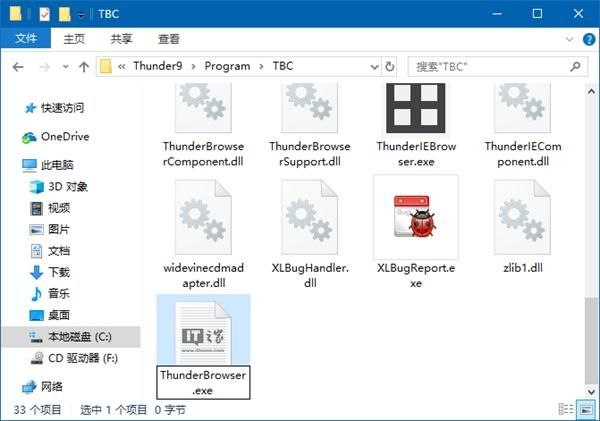
关闭文件资源管理器,打开迅雷9,这时候,内置浏览器将不再显示任何内容。

以上是方法一,操作简单,但是不够彻底。
可以斩草除根但是操作复杂的方法
如果你对方法一的效果不够满意,那么请参照接下来的方法操作。这种方法将彻底关闭迅雷9窗口右侧的内置浏览器。
在开始之前,我们需要准备一个名为JXar的软件。
下载地址:点击这里
它的作用是解包和打包迅雷自定义格式的.xar文件。
下载之后,我们将JXar.exe拖到桌面。
打开文件资源管理器(此电脑),进入以下目录:
C:\Program Files (x86)\Thunder Network\Thunder9\Thunder\Xar\
注:以上文件路径是以迅雷9默认的安装目录为例,在实际操作中,如果你将迅雷9安装到了其他目录,则请将C:\Program Files (x86)\Thunder Network\替换为你自定义的安装目录。
找到名为ThunderCore.xar的文件,将它拖到桌面。

双击运行JXar.exe,将文件ThunderCore.xar拖到JXar窗口的空白处。
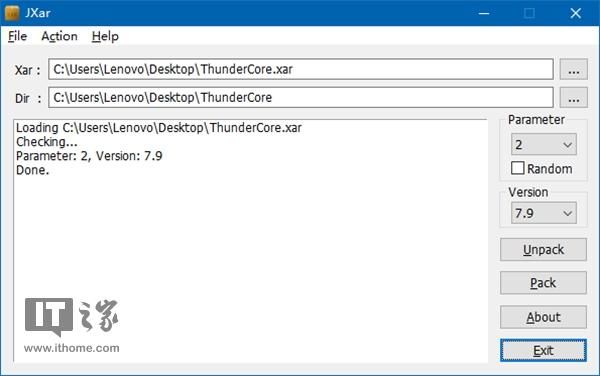
点击JXar窗口右侧的“Unpack”按钮。
这时,你将在桌面上看到一个新的文件夹,名为:
ThunderCore

依次进入以下目录:
\ThunderCore\layout\MainWnd\

找到名为MainWnd.xml的文件,使用文本编辑器打开它(IT之家小编推荐NotePad++,因为该款文本剪辑器体积小巧,且支持代码高亮)。

搜索关键字:
浏览器区

将如图所示的选中文字全部删除。

结果如下:
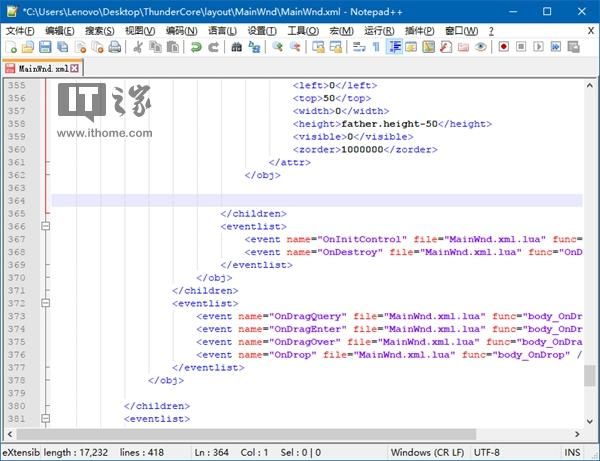
搜索关键字:
迅雷
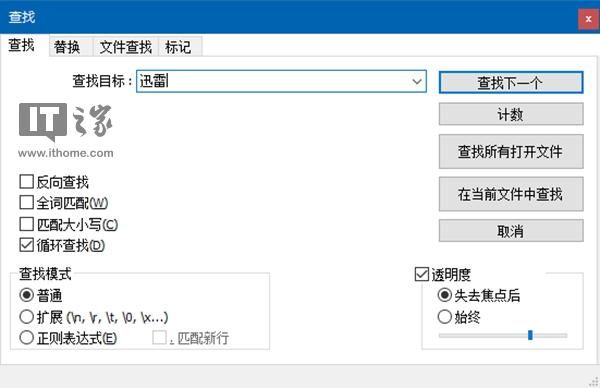
找到如下代码行:

将其中的数字“1235”改为“363”。
结果如下:

保存修改之后,退出文本编辑器。
删除桌面上的文件ThunderCore.xar。

再次运行JXar.exe,将文件夹ThunderCore拖到JXar窗口的空白处。
在JXar窗口右侧的“Parameter”项下选择“7”,在Version项下选择7.9,接着点击Pack按钮。

这时,你将在桌面上看到一个新的文件,名为:
ThunderCore.xar

将刚刚生成的文件ThunderCore.xar复制或剪切到以下目录:
C:\Program Files (x86)\Thunder Network\Thunder9\Thunder\Xar\
注:以上文件路径是以迅雷9默认的安装目录为例,在实际操作中,如果你将迅雷9安装到了其他目录,则请将C:\Program Files (x86)\Thunder Network\替换为你自定义的安装目录。

打开迅雷9,效果如下:

将鼠标光标放置于迅雷9窗口的右边缘,向左拖动,将窗口调整至以下大小:
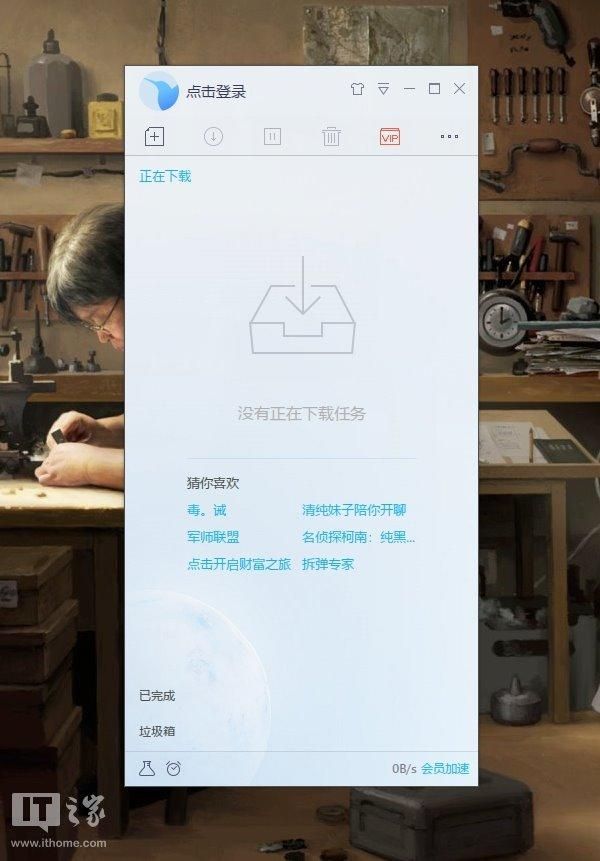
这时,迅雷9窗口右侧的内置浏览器就被彻底不见了。
以上是方法二。
好的,以上就是这篇文章的全部内容,更多常识科普,实用教程,敬请关注IT之家极客学院。

1、IT大王遵守相关法律法规,由于本站资源全部来源于网络程序/投稿,故资源量太大无法一一准确核实资源侵权的真实性;
2、出于传递信息之目的,故IT大王可能会误刊发损害或影响您的合法权益,请您积极与我们联系处理(所有内容不代表本站观点与立场);
3、因时间、精力有限,我们无法一一核实每一条消息的真实性,但我们会在发布之前尽最大努力来核实这些信息;
4、无论出于何种目的要求本站删除内容,您均需要提供根据国家版权局发布的示范格式
《要求删除或断开链接侵权网络内容的通知》:https://itdw.cn/ziliao/sfgs.pdf,
国家知识产权局《要求删除或断开链接侵权网络内容的通知》填写说明: http://www.ncac.gov.cn/chinacopyright/contents/12227/342400.shtml
未按照国家知识产权局格式通知一律不予处理;请按照此通知格式填写发至本站的邮箱 wl6@163.com



